Google 계정을 Android 또는 iOS 기기 와 동기화하면 사진이 자동으로 Google 포토에 업로드됩니다.

이렇게 하면 모든 데이터가 백업되는 동안 수동 업로드에 시간을 낭비할 필요가 없습니다. 휴대전화에서 Google 포토 앱을 열면 모든 이미지와 동영상이 표시되어 정리할 수 있습니다.
하지만 간혹 버그가 있어 서비스가 작동하지 않는 경우가 있습니다. 사진이 업로드되지 않습니다. 다음은 시도해 볼 수 있는 몇 가지 간단한 수정 사항입니다.
앱 업데이트
사진을 업데이트해야 하기 때문에 Google 포토에 업로드가 중지되었을 수 있습니다. Google Play 스토어 또는 App Store를 방문하여 다운로드할 보류 중인 업데이트가 없는지 확인하십시오.

백업 상태 확인 및 동기화 활성화
사진이 업로드되지 않는 이유는 비활성화된 동기화 옵션 때문일 수 있습니다. 동기화를 활성화했는지 확인하는 방법은 다음과 같습니다.
- 스마트폰에서 Google 포토 앱을 엽니다.

- 화면 상단에서 프로필 아이콘을 탭합니다.
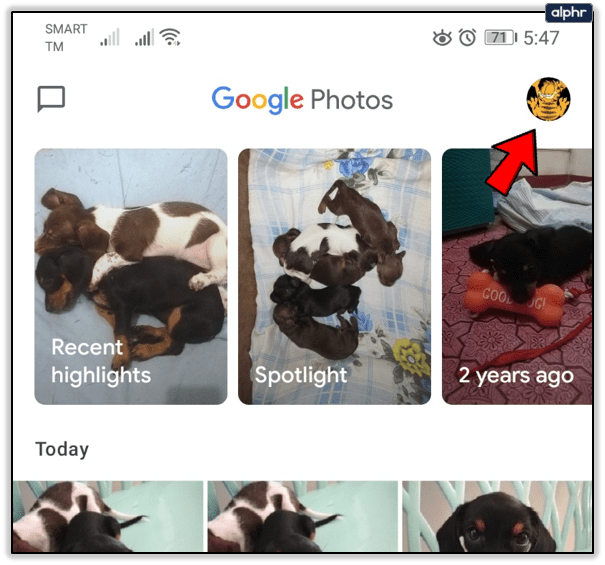
- 목록에서 사진 설정을 선택합니다.
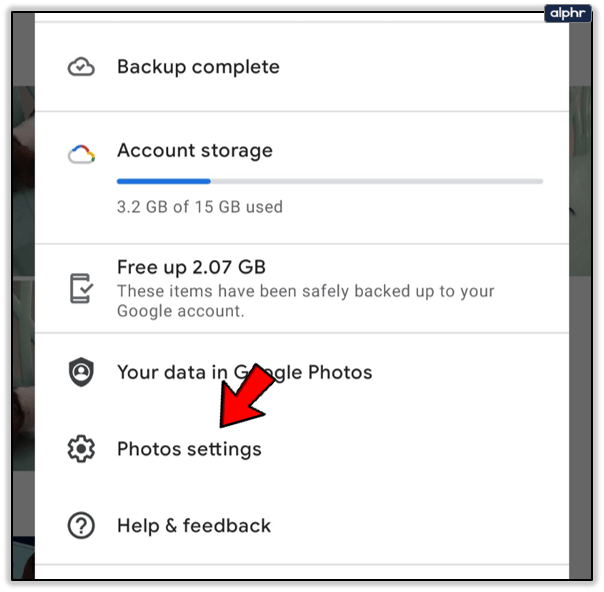
- 백업 및 동기화 옵션을 살펴보십시오. 켜져 있으면 그래야 합니다. 꺼져 있는 경우 탭하여 열고 토글을 오른쪽으로 이동합니다. 파란색이 되고 백업이 활성화되면 더 많은 옵션이 나타납니다.

여기에서 업로드 크기, 백업하려는 카메라 이외의 폴더, 모바일 데이터 사용 또는 로밍 중 백업을 진행할지 여부를 선택할 수 있습니다.
변경 없이 동기화 상태를 확인하려면 Google 포토 앱을 열고 오른쪽 상단 모서리에 있는 프로필 사진을 탭하세요. 이름과 이메일 주소 아래에 표시됩니다. 다음 중 하나일 수 있습니다.
완료 : 모든 이미지와 동영상이 업로드되었습니다.
끄기 : Google 포토에 항목을 업로드하려면 켜야 합니다.
백업 중 : 항목이 현재 업로드 중입니다.
백업 준비 중 /백업 준비 중 : 업로드를 시작하려고 합니다.
대기 무선 인터넷에 대한 연결 / 대기 위해 : 전화가 오프라인 및 업로드이 Wi-Fi에 즉시 연결로 시작하거나 모바일 데이터 켜집니다.

파일 크기 및 유형 확인
사진이 100메가픽셀 또는 75MB보다 크면 업로드할 수 없습니다. 10GB 이상의 동영상도 마찬가지입니다.
연결되었는지 확인
백업 설정을 확인하는 경우 백업이 온라인 상태가 되기를 기다리고 있는 것을 볼 수 있습니다. 즉, 네트워크에서 연결이 끊어졌습니다.
Wi-Fi 설정으로 이동하여 휴대전화가 인터넷에 액세스할 수 있는지 확인합니다. 사용 가능한 네트워크가 없는 경우 모바일 데이터를 켜서 백업을 완료하세요. 사진과 비디오가 클 수 있고 모든 MB를 사용할 수 있다는 것을 잊지 마십시오.
충분한 공간이 있는지 확인
Google 포토에 이미지와 동영상을 저장할 때 두 가지 옵션이 있습니다. 옵션 1은 저품질 사진과 비디오 클립을 거의 무제한으로 업로드하는 것입니다. 다른 하나는 12GB 제한에 빠르게 도달할 수 있지만 사진과 비디오를 원래 형식으로 유지하는 것입니다.
두 번째 옵션을 선택한 경우 공간이 부족할 수 있으므로 저장소를 재구성하고 일부 항목을 제거할 때까지 다른 항목을 업로드할 수 없습니다.
캐시 및 앱 데이터 지우기
사진이 업로드되지 않는 또 다른 수정 사항은 앱 데이터와 캐시를 지우는 것입니다. 이렇게 하려면 다음 단계를 따르세요.
- 휴대전화의 설정으로 이동합니다.
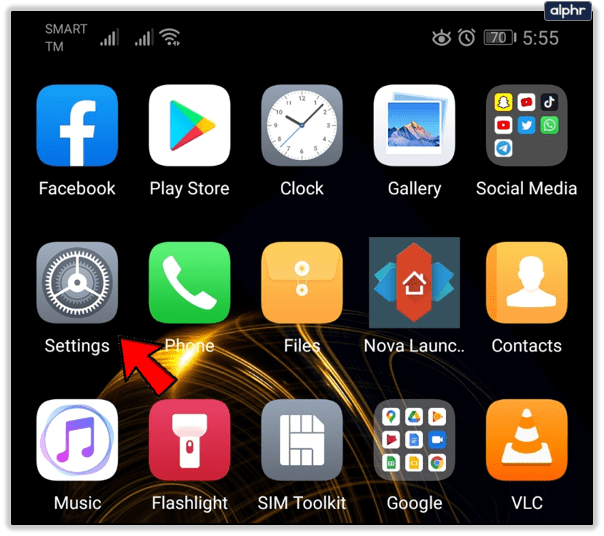
- 앱을 탭하고 Google 포토 앱을 찾습니다.
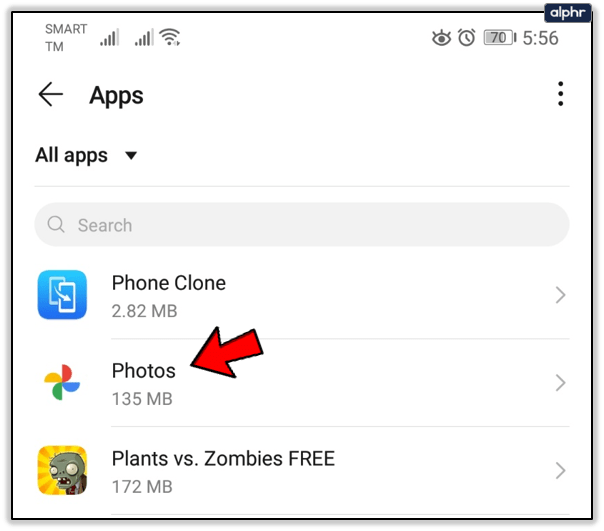
- 스토리지를 탭하여 데이터 및 캐시를 봅니다.

- 먼저 데이터를 지우고 캐시를 지웁니다.

또는:
- 설정 앱을 열고 앱으로 스크롤합니다.
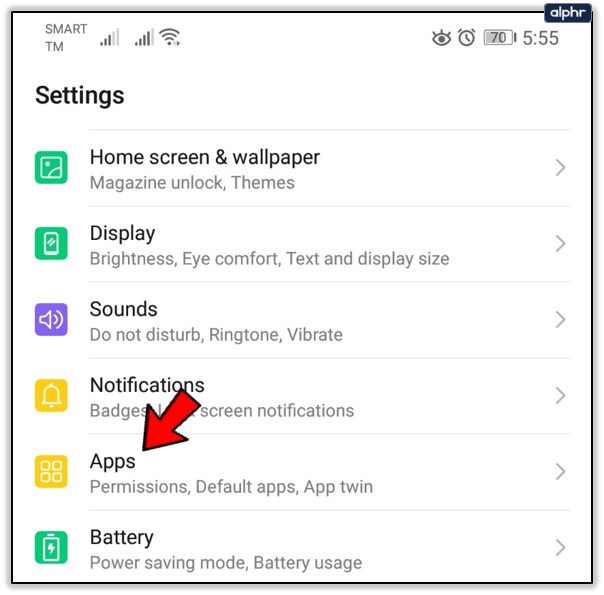
- Google 포토를 찾아 탭하여 엽니다.

- 비활성화를 선택하고 몇 초 동안 기다립니다.

- 앱을 다시 활성화하고 엽니다.
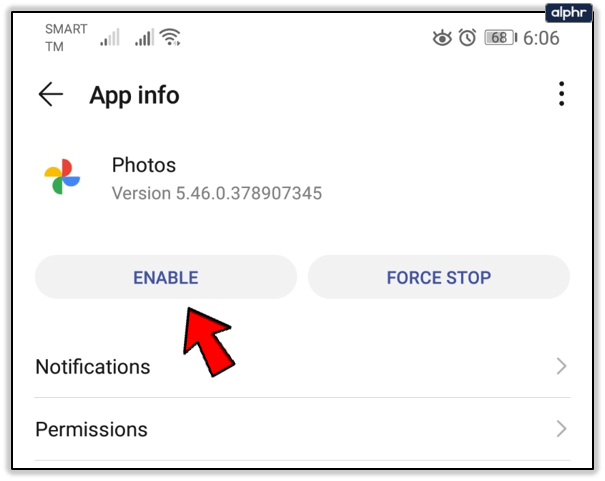
- 로그인.
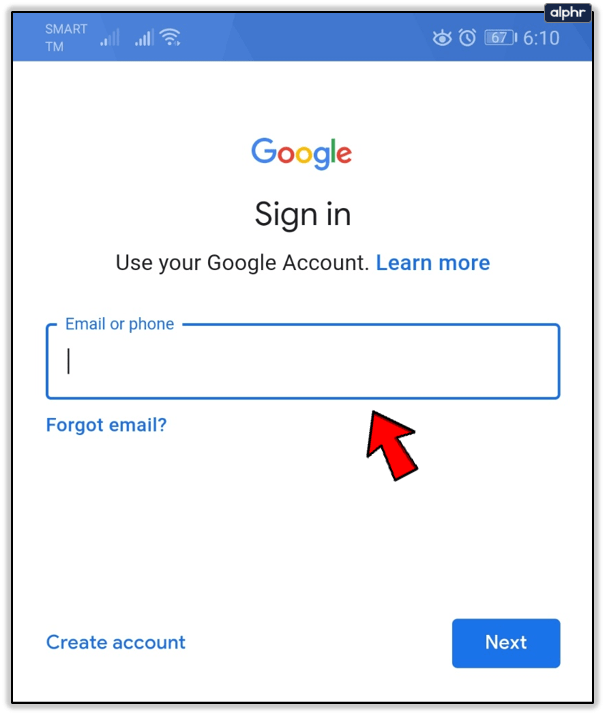
- 프로필 아이콘을 탭하여 메뉴를 엽니다.

- 설정을 선택한 다음 설정 백업 및 동기화를 선택합니다.

- 백업 및 동기화를 탭하고 활성화합니다.
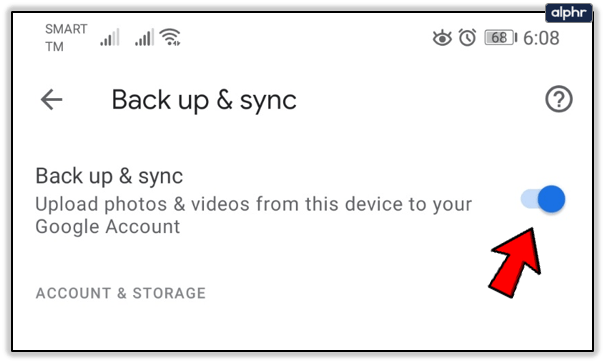
단계는 스마트폰의 모델 및 제조업체에 따라 약간 다를 수 있습니다.
장치를 다시 시작하고 앱을 다시 설치하십시오.
아무 것도 작동하지 않으면 일시적인 버그로 인해 사진이 올바르게 업로드되지 않을 수 있으므로 장치를 다시 시작해 보십시오. 앱을 제거했다가 다시 설치할 수도 있습니다.
'IT' 카테고리의 다른 글
| IPhone에서 모든 연락처를 삭제하는 방법 (0) | 2021.08.30 |
|---|---|
| Nintendo Switch 컨트롤러를 PC에 연결하는 방법 (0) | 2021.08.09 |
| Google 드라이브에 사진을 자동으로 백업하는 방법 (0) | 2021.08.09 |
| Google 포토를 다른 계정으로 변경하는 방법 (0) | 2021.08.09 |
| Windows 10에서 두 대의 컴퓨터를 네트워크로 연결하는 방법 (0) | 2021.08.09 |




댓글